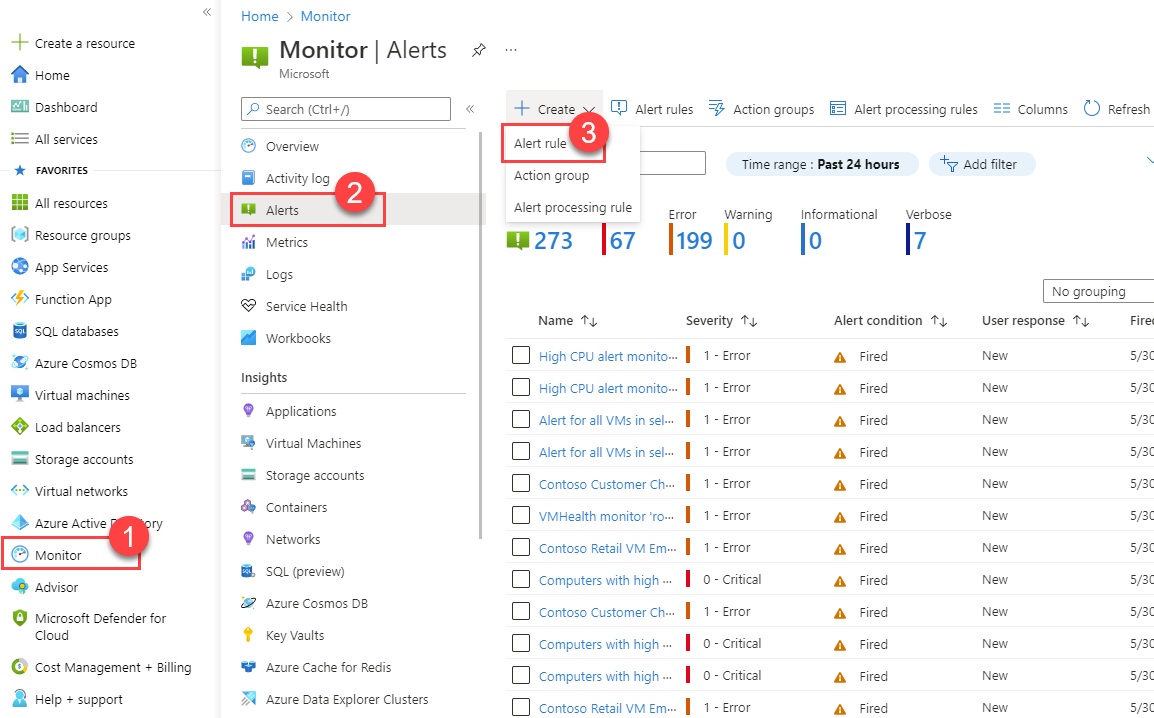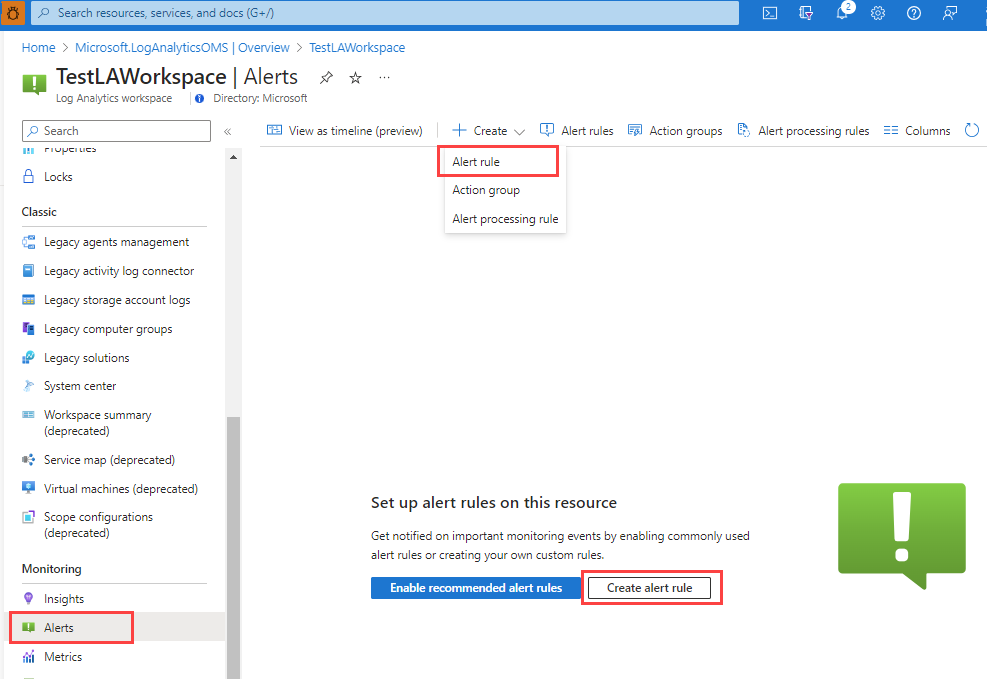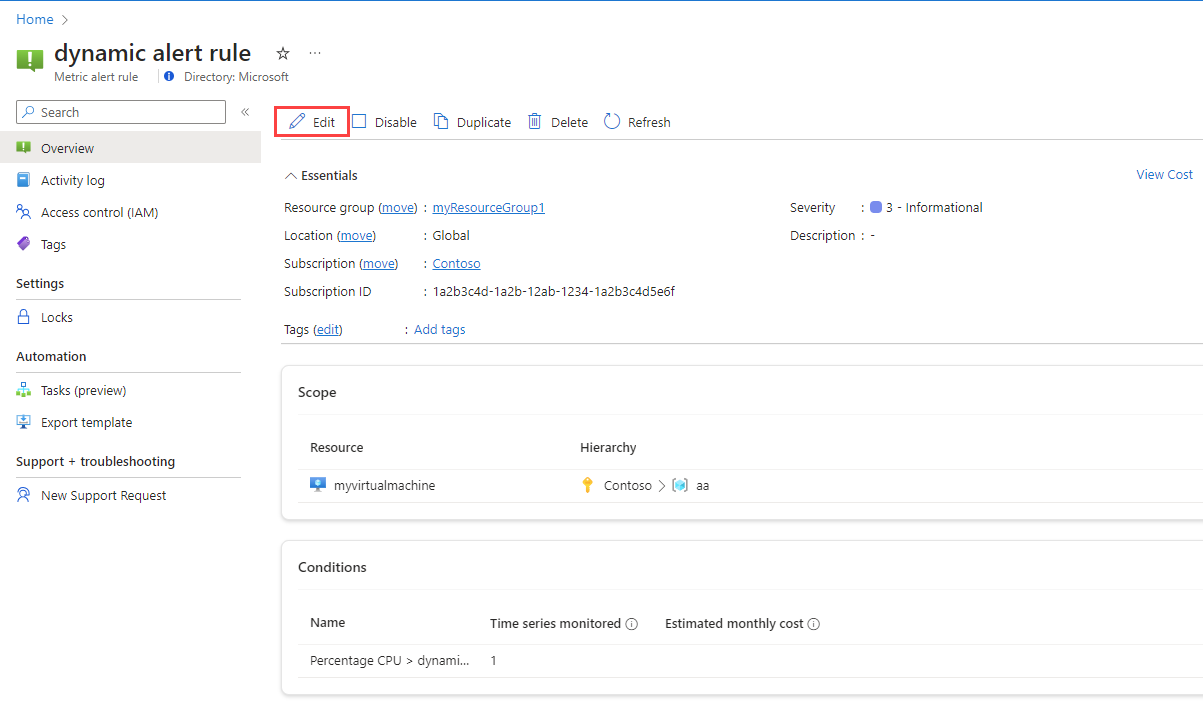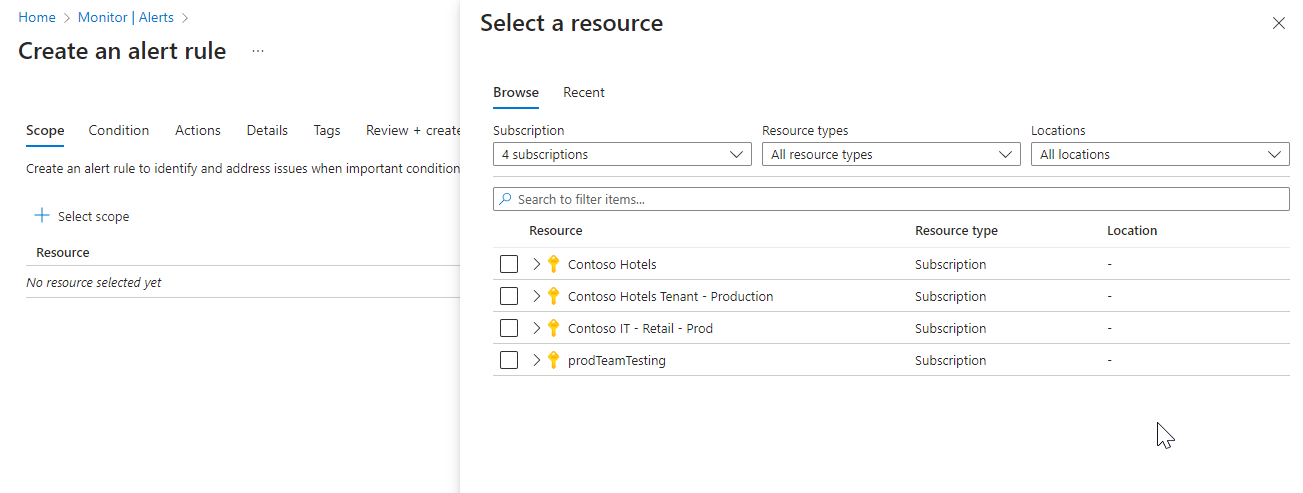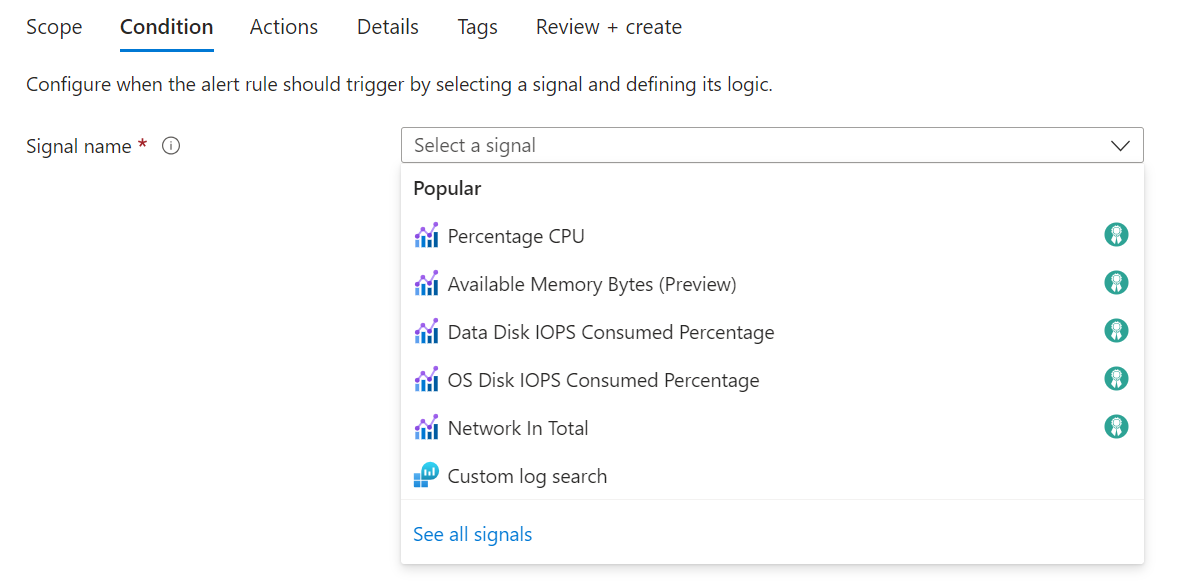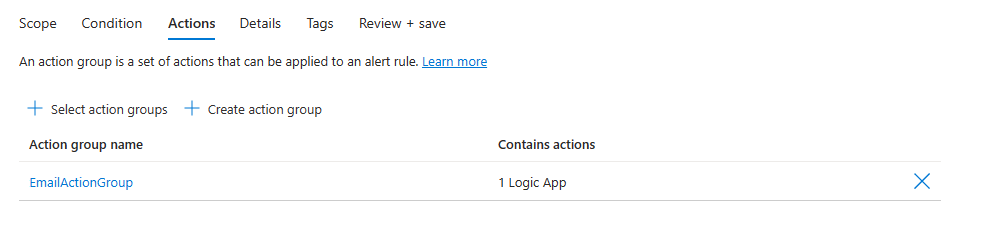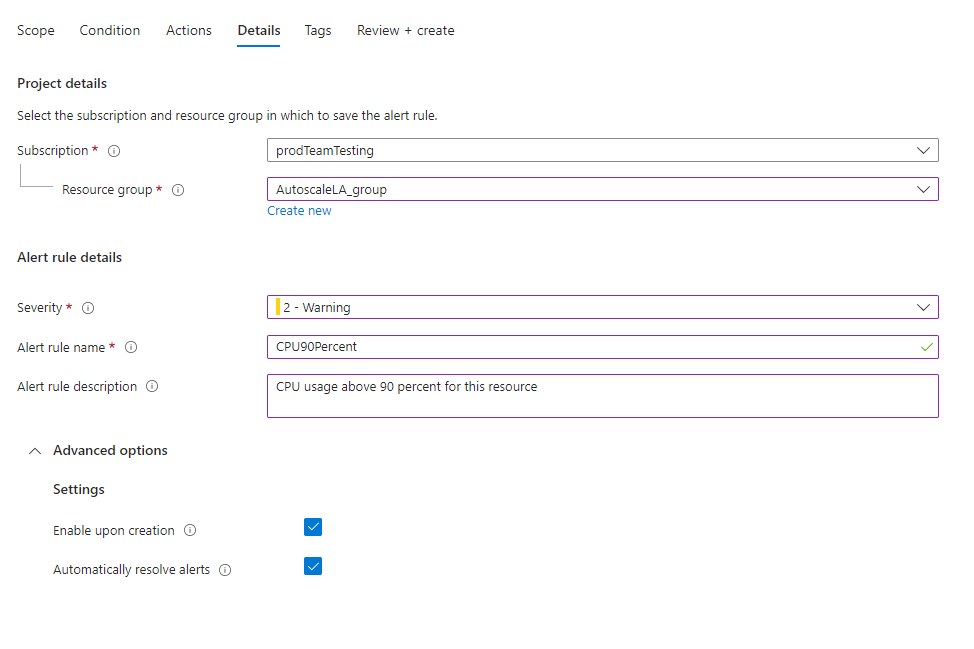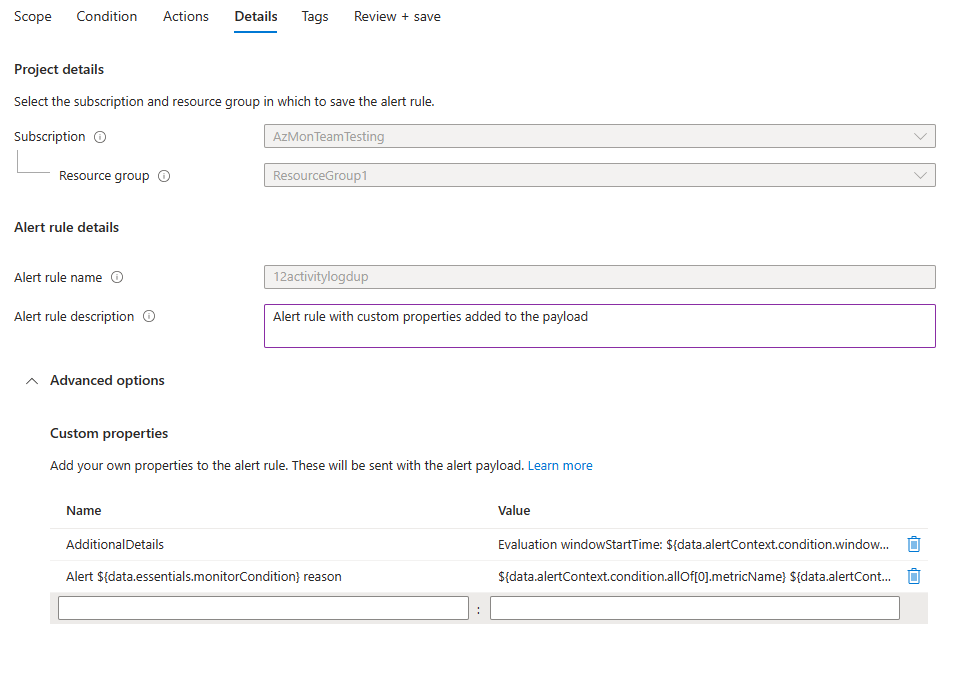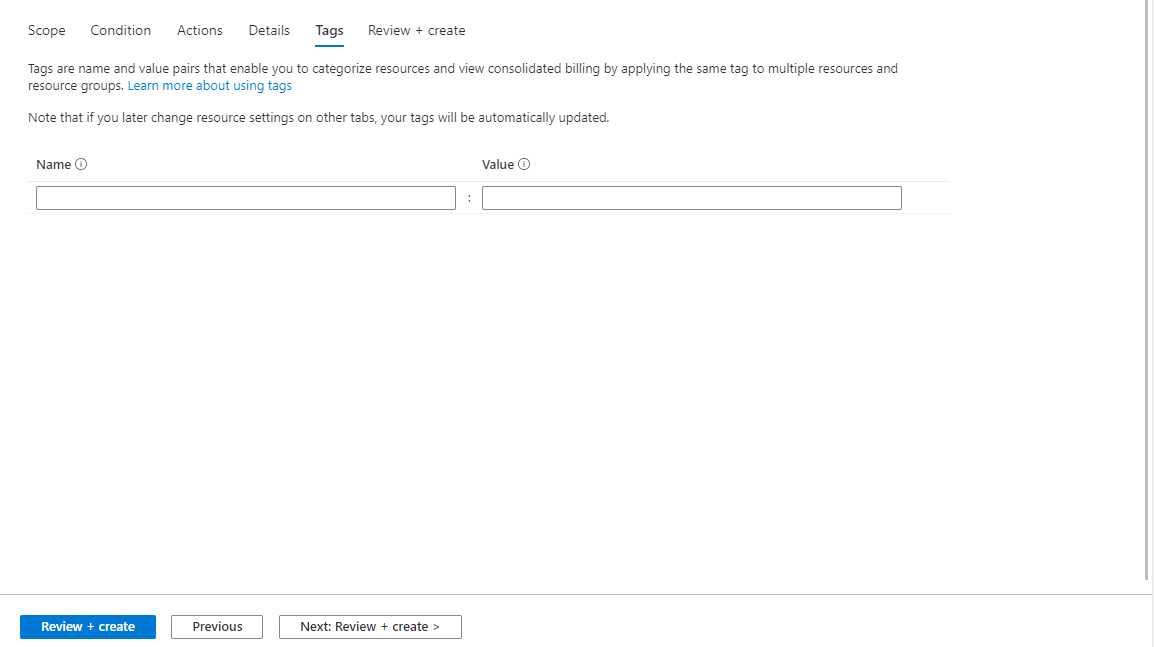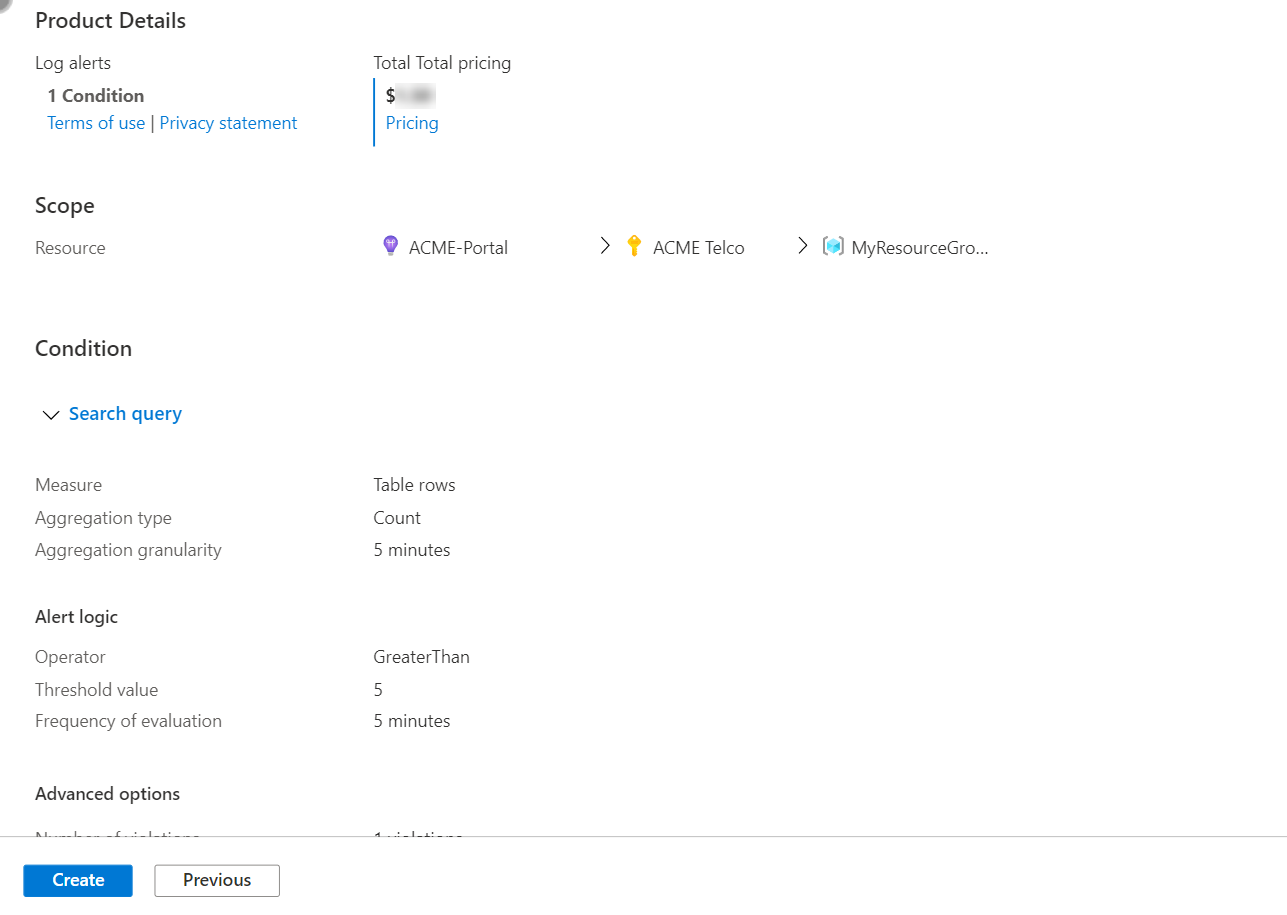خذ بعين الاعتبار القيود التالية لأسماء قاعدة التنبيه القياسي:
- لا يمكن تغيير أسماء قاعدة التنبيه القياسية (إعادة تسميتها) بعد إنشائها.
- يجب أن تكون أسماء قاعدة التنبيه القياسية فريدة ضمن مجموعة موارد.
- لا يمكن أن تحتوي أسماء قواعد التنبيه القياسي على الأحرف التالية: * # و + : <> ؟ @ % { } \ /
- لا يمكن أن تنتهي أسماء قاعدة التنبيه القياسي بمسافة أو فترة.
- لا يمكن أن يتجاوز اسم مجموعة الموارد المشتركة واسم قاعدة التنبيه 252 حرفًا.
إشعار
إذا كان اسم قاعدة التنبيه يحتوي على أحرف غير أبجدية أو رقمية (على سبيل المثال: مسافات أو علامات ترقيم أو رموز)، فقد يتم ترميز هذه الأحرف على عنوان URL عندما يستردها عملاء معينون.
القيود عند استخدام الأبعاد في قاعدة تنبيه قياسي بشروط متعددة
تدعم التنبيهات القياسية التنبيه على المقاييس متعددة الأبعاد ودعم تحديد شروط متعددة، تصل إلى خمسة شروط لكل قاعدة تنبيه.
ضع في اعتبارك القيود التالية عند استخدام الأبعاد في قاعدة تنبيه تحتوي على شروطٍ متعددة:
يمكنك تحديد قيمة واحدة فقط لكل بُعدٍ ضمن كل شرط.
لا يمكنك استخدام الخيار تحديد جميع القيم الحالية والمستقبلية. حدد العلامة النجمية (*).
عندما تدعم المقاييس التي تم تكوينها في ظروف مختلفة نفس البُعد، يجب تعيين قيمة البُعد المكون صراحة بنفس الطريقة لجميع هذه المقاييس في الشروط ذات الصلة.
على سبيل المثال:
- ضع في اعتبارك قاعدة تنبيه قياسية محددة على حساب تخزين وتراقب شرطين:
- إجمالي المعاملات> 5
- متوسط SuccessE2ELatency> 250 ملّي ثانية
- تود تحديث الشرط الأول، ومراقبة المعاملات فقط حيثُ يساوي البعد ApiName
"GetBlob".
- نظرا لأن كل من المقاييس Transactions وS successE2ELatency تدعم بعد ApiName، فستحتاج إلى تحديث كلا الشرطين، وجعلهما يحددان بعد ApiName بقيمة
"GetBlob".